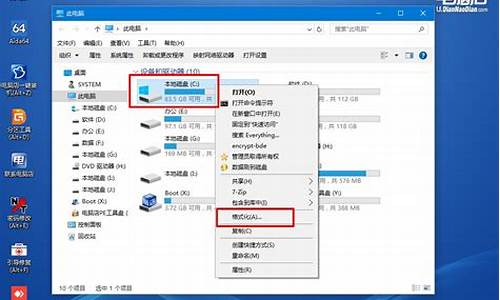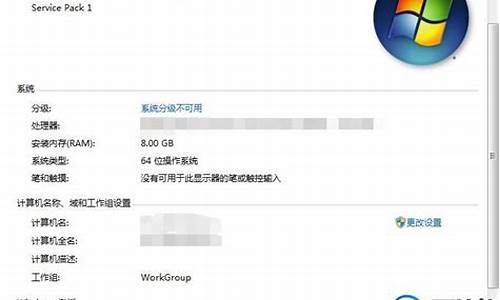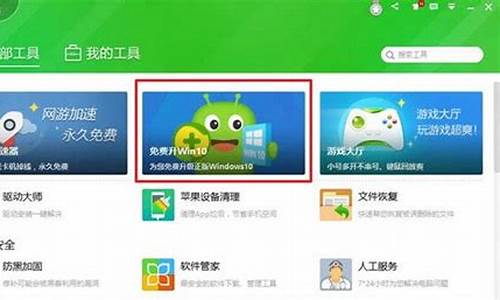win7打印机共享后无法连接_win7共享打印机连不上
1.win7系统的电脑连接不上其他电脑的共享打印机?
2.win7共享打印机无法连接怎么办?win7连不上共享打印机解决方法

1、要查看网络是否连通,WIN7系统的机器需要能够正常连入网络,检查机器IP设置是否正确,并且要和打印机在同一工作组内;
2、PING网络打印机IP地址,如果是局域网内的共享主机连接的打印机,则要PING打印机连接的主机的IP地址,如果无法PING通,则需要查看打印机IP地址或共享打印机的主机IP是否正确设置,如果能PING通,但是无法打开网络打印机管理页面,说明打印机和其他设备IP冲突,更改IP测试;
3、如果IP设置都正确,有可能是网线或端口故障,查看WIN7系统的机器和网络打印机的网卡指示灯是否正常,替换网线测试。注:网络打印机查看IP地址,可以通过打印测试页,查看测试页上打印的地址;
win7系统的电脑连接不上其他电脑的共享打印机?
可能是设置不正确。配置共享打印需要两台电脑能够相互访问。
步骤:
一、主机端设置:
1. 启动共享打印机。
a) 点击“开始”→“控制面板”,如图
b) 右上角查看方式选择“类别”,在“网络和Internet”中“选择家庭组和共享选项”,如图
c) 选择“更改高级共享设置”,如图
d) 选择“启用网络发现”“启用文件和打印机共享”“关闭密码保护共享”,点击“保存修改”完成设置,如图
2. 设置共享打印机。
a)点击“开始”→“设备和打印机”,如图
b)右键点击打印机图标选择“打印机属性”,如图
c) 点击“共享”选项卡,将“共享这台打印机”打对勾,共享名可以自行修改,如图
3. 确认主机计算机名。
a)在电脑桌面右键点击“计算机”→“属性”,如图
b) 查看并记录计算机名,如果名字太长不方便记录,可以点击右侧的“更改设置”选项,修改计算机名,如图
二、客户端设置:
1. 点击“开始”→“运行”,输入主机端“计算机名”“\\Tianmeng-PC”,然后点击“确定”,打开主机端共享,如图
在此步骤经常出现客户机不能访问主机的情况,此问题和网络设置有关系,建议查看主机和客户机是否在同一个工作组,详细操作方法点击进入Windows网站查找解决方案。
2. 双击共享打印机图标,将自动配置共享,如图
3. 点击“开始”→“设备和打印机”就能够看到配置成功的共享打印机,打印时选择此打印机即可。
win7共享打印机无法连接怎么办?win7连不上共享打印机解决方法
具体解决方法操作步骤如下:
1、在“计算机”上点击右键,选择“管理”。
2、点击“本地用户和组”。
3、点击“用户”。
4、双击“Guest”。
5、取消勾选“账户已禁用”。
6、点击“确定”。并回到桌面。
7、点击“开始菜单”。
8、选择“设备和打印机”。
9、在需要共享的打印机上点击右键,选择“打印机属性”。
10、点击“共享”。
11、勾选“共享这台打印机”,回到桌面。
12、打开“控制面板”。
13、点击“选择家庭组和共享选项”。
14、点击“更改高级共享设置”。
15、勾选“启用文件和打印机共享”。
16、点击“保存修改”,共享设置到此为止。
Win7系统虽然在慢慢退出操作系统的舞台,但是使用的用户不在少数,在日常工作中,很多win7用户需要打印文件,因此就会在局域网中设置共享打印机。有用户自爱设置完共享后,出现无法连接的情况,遇到这种情况该怎么办?下面小编为大家带来win7连不上共享打印机解决方法。
推荐下载:win732位旗舰版下载
具体步骤如下:
1、被共享的打印机主机电脑需要开启Guest用户,右击“我的电脑”—“管理”—"本机使用者和群组"—“使用者”,双击“Guest”用户;
2、取消勾选“账户已停用”,点击确定;
3、如果提示无法保存打印机设置,操作无法完成(错误0x000006d9),则需要开启Windowsfirewall服务项,并确保服务Computer、Server、Printspooler是开启的;
4、在防火墙中设置允许“Microsoft网络的文件和打印机共享”;
5、如果提示无法连接打印机,(错误0x0000000a),则需要开启服务WRM和Server,还是没有解决的话,则重新安装驱动后再连接;
6、当无法打印且服务Printspooler会自动停止时,进入X:\windows\system32\spool\PRINTERS,将该目录下的所有文件清空,再重启printspooler服务即可;
7、共享打印机登入失败,Win+R→gpedit.msc登入组策略(本地安全性原则)
(注:如果无法访问所有共享,打开“TCP/IPNetBIOSHelper“服务。);
8、网络打印机可以正常访问,但是无法打印,打印机脱机,可能是打印机IP地址与网络端口IP地址不同,可在打印机设置端口里查看;
以上就是小编为大家带来的win7连不上共享打印机解决方法,通过上述的方法步骤就可以解决win7连不上共享打印机的情况。
声明:本站所有文章资源内容,如无特殊说明或标注,均为采集网络资源。如若本站内容侵犯了原著者的合法权益,可联系本站删除。